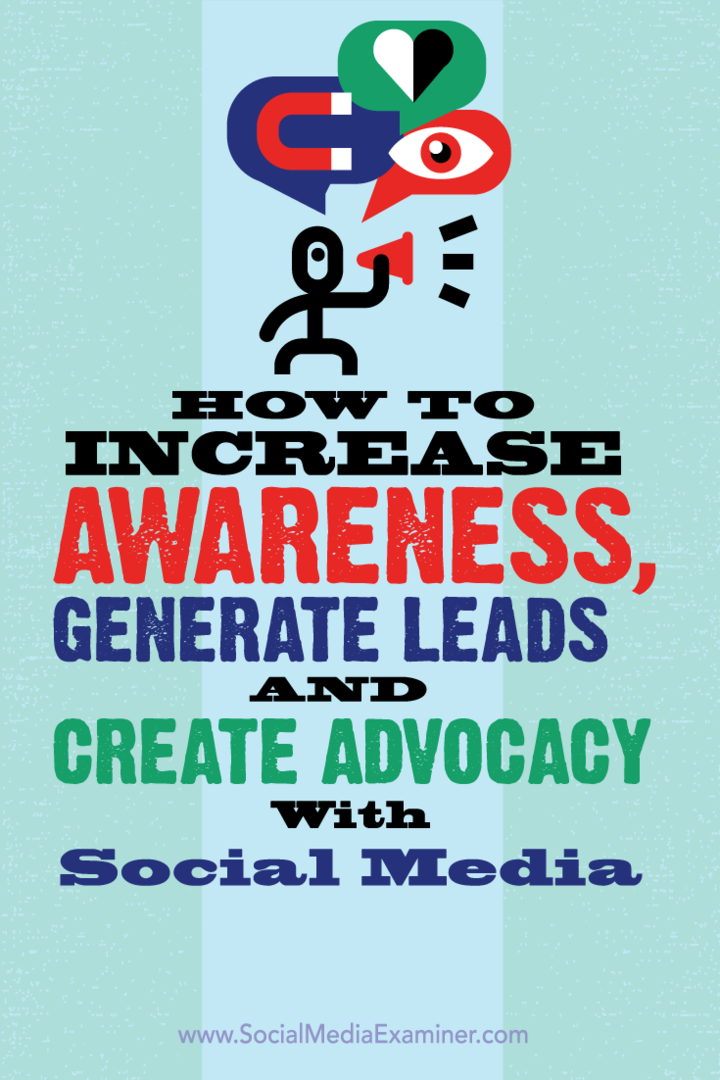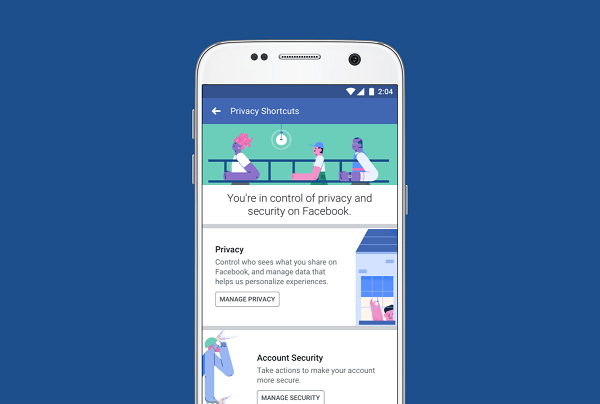Sådan identificerer du din AirPods-model og -generation
Ipad Æble Iphone Helt Airpods / / October 15, 2023

Udgivet

Når det kommer til at kende de tilgængelige funktioner til dine AirPods, skal du vide, hvordan du identificerer din AirPods-model og generation.
Apples AirPods er et populært tilbehør til den trådløse lydoplevelse på iPhone, iPad og andre Bluetooth-enheder. Hver version af AirPods varierer, og du skal muligvis identificere din AirPods model og generation.
Nyere generationer af AirPods inkludere funktioner, der ikke er tilgængelige med tidligere versioner, så det er nyttigt at vide, hvad du har. Der er forskellige måder at tjekke din AirPods-generation på.
Du kan tjekke fra appen Indstillinger på din iPhone eller iPad eller se efter modelnummeret på den fysiske højttaler. Sådan gør du det.
Identificer den type AirPods, du har
I øjeblikket er der tre typer AirPods, herunder traditionelle AirPods, AirPods Pro og AirPods Max. Det er nemt at bestemme hvilken type du har ved at se på deres design.
Selvfølgelig er AirPods Max de nemmeste at identificere, da de er over-the-ear hovedtelefoner. Men det er mere vanskeligt at skelne mellem in-ear AirPods, især generation 1 og generation 2. Standard AirPods har plastikspidser, mens AirPods Pro har silikonespidser.
Derudover, jo nyere dine AirPods er, jo kortere er den trådløse skaft, der fører fra øretelefonen.

Identificer AirPods Generation fra iPhone eller iPad
Når du kender typen af AirPods, du har, vil du gerne identificere modellen og generationen. De tilgængelige funktioner på dine AirPods vil variere afhængigt af, hvilken generation de er.
For eksempel med iOS 17 og højere, AirPods Pro har en Conversational Awareness-funktion, der automatisk sænker lydstyrken af musik og slår støjreduktion fra, når du taler. Den funktionalitet er dog kun tilgængelig på AirPods Pro generation 2 og nyere. Også den Rumlig lydeffekt er kun tilgængelig på udvalgte AirPods.
Sådan tjekker du dit AirPods-modelnummer fra iPhone eller iPad:
- Åbn Indstillinger app på din iPhone eller iPad, som AirPods er parret med.
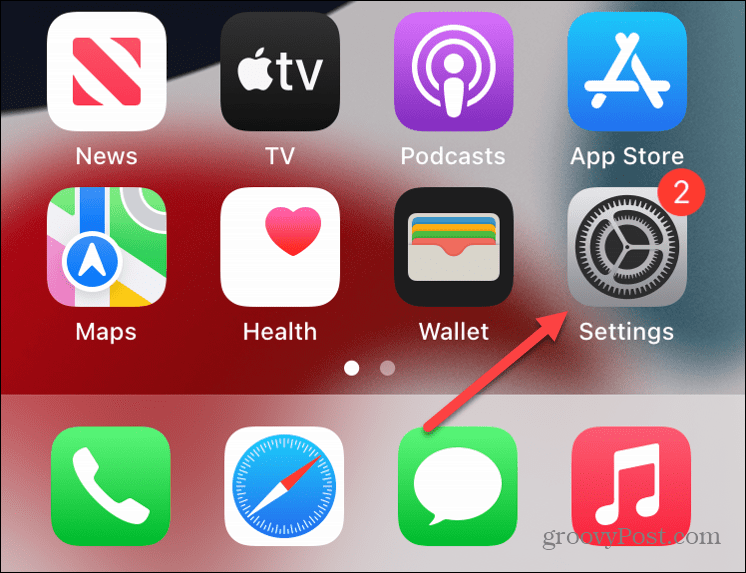
- Vælg Bluetooth fra menuen.
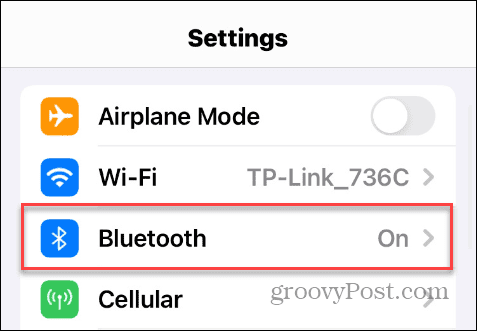
- Find navnet på dine tilsluttede AirPods under Mine enheder sektionen og tryk på Info ikonet til højre.
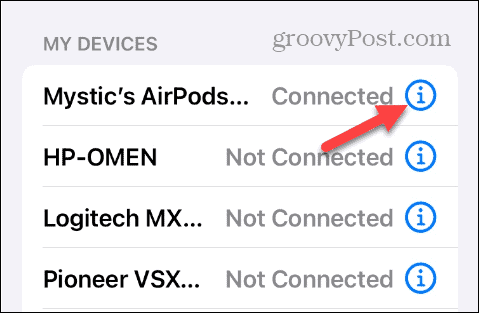
- Swipe til Om sektionen nær bunden af skærmen for at finde AirPods Model nummer.
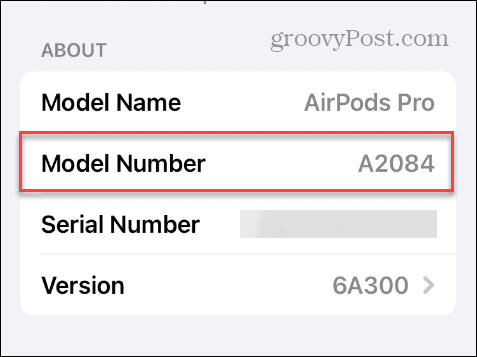
Identificer AirPods-generering ud fra modelnummer
Når du kender modelnummeret på dine AirPods, kan du bruge det til at identificere generationen. Bemærk, at nogle har to modelnumre, fordi venstre og højre øretelefon har deres egne numre.
Følgende er generationen for hvert modelnummer, og du kan finde opdaterede detaljer om Apples hjemmeside om, hvad der understøttes.
- 1. generation af AirPods: A1523, A1722
- 2. generation af AirPods: A2032, A2031
- 3. generations AirPods: A2565, A2564
- 1. generation af AirPods Pro: A2084, A2083
- 2. generation af AirPods Pro: A2931, A2699, A2698
- 3. generation af AirPods Pro: A2565, A2564
- AirPods Max: A2096
Det er også værd at bemærke, at hvis du ikke kan tilslutte dine AirPods, er modelnummeret angivet på undersiden af venstre og højre knopper. Du vil dog have et forstørrelsesglas i nærheden, da trykket er lille.
Fjern den venstre magnetiske ørepude på AirPods Max for at se modelnummeret.
Tjek AirPods-generering ved at lade etui
En anden måde at identificere dine in-ear højttalere er ved at se på AirPods opladningsetui. For eksempel har første og anden generation af AirPods et firkantet etui, og statuslyset er inde mellem hver knop.

Opladningsetuiet til AirPods Pro og AirPods (3rd-generation) har mere en rektangulær form med statuslyset på forsiden.

Identifikation af dine Apple AirPods
Uanset om du har brug for at kende, hvilken type AirPods du har for at tjekke funktionstilgængelighed eller er ønsker at opgradere, kan du identificere dem med et blik eller tjekke modelnummeret fra din iPhone eller iPad.
Sørg også for at krydstjekke dit AirPods-modelnummer med Apples websted for at få de mest nøjagtige oplysninger om funktioner og support.